現在已經可以把Android NDK提供的工具鏈以獨立編譯器的方式使用了!如果你已經有了自己的構建系統,這就很有用了。
一個典型的應用場景是調用一個依賴於CC環境變量開源庫的'configure'腳本進行跨平台編譯。
本文檔將解釋如何那樣做。
1 選擇你的工具鏈:
首先 ,你需要確定你的獨立工具鏈所面向的目標CPU加構,是ARM-based設備、x86-based設備,還是MIPS-based設備。每個架構對應不同的工具鏈名字:
* arm-linux-androideabi-4.6 => 面向ARM-based Android設備
* x86-4.6 => 面向x86-based Android設備
* mipsel-linux-android-4.6 => 面向MIPS-based Android設備
2 選擇你的sysroot:
你應該了解的第二項事情是你想面向那一級Android nativeAPI 。每一級都提供了不同的API,它們被文檔doc/STABLE-APIS.html所描述,並對應於$NDK/platforms的子文件夾。這使得你可以定義指向你的'sysroot'的路徑 ,GCC路徑下包含系統頭文件和庫。通常看起來像這樣:
SYSROOT=$NDK/platforms/android-<level>/arch-<arch>/
<level> 是API level 數,<arch> 是體系結構("arm", "x86", 和"mips" 都可以作為值)。例如,如果你面向 Android2.2 (a.k.a. Froyo),你應使用:
SYSROOT=$NDK/platforms/android-8/arch-arm
注意:X86 和MIPS體系僅在android-9才開始支持。
3調用編譯器(笨辦法):
使用--sysroot選項調用編譯器,以表明你所面向的平台的系統文件的路徑。例如:
export CC="$NDK/toolchains/<name>/prebuilt/<system>/bin/<prefix>gcc--sysroot=$SYSROOT"
$CC -o foo.o -c foo.c
<name> 是工具鏈的名字,<system> 是宿主系統,<prefix> 是特定工具鏈的前綴。例如,如果你在Linux上使用NDK r5 工具鏈,你將使用:
exportCC="$NDK/toolchains/arm-linux-androideabi-4.6/prebuilt/linux-x86/bin/arm-linux-androideabi-gcc--sysroot=$SYSROOT"
就像你看到的,這很啰嗦,但的確能工作!
注意:
直接使用NDK 工具鏈具有很多限制:
你不能使用任何C++ STL (無論是STLport 或GNU libstdc++) 。也不能使用異常和RTTI。
4調用編譯器(容易的辦法):
NDK 允許你創建一個"自定義的" 工具鏈並安裝以使生活更簡單。例如,下面的命令:
$NDK/build/tools/make-standalone-toolchain.sh --platform=android-5--install-dir=/tmp/my-android-toolchain
這將創建一個文件夾,名為 /tmp/my-android-toolchain,包含一個android-5/arch-armsysroot的考貝和工具鏈的執行文件。
注意,默認下,ARM-based GCC 4.6 工具鏈將被腳本所選擇。使用'--arch=x86' 來指定x86-based 的GCC,使用'--arch=mips' 來指定MIPS-based 的GCC,或使用
'--toolchain=<name>'來指定。例如:
--toolchain=x86-4.4.3 # select x86 GCC 4.4.3 compiler
--toolchain=mipsel-linux-android-4.6 # select MIPS GCC 4.6compiler, same as --arch=mips
如果你想,可以通過添加 --llvm-version=3.1 來把clang/llvm3.1也考貝過去。你可以在之後直接使用它。就像:
exportPATH=/tmp/my-android-toolchain/bin:$PATH
exportCC=arm-linux-androideabi-gcc # or export CC=clang
exportCXX=arm-linux-androideabi-g++ # or export CXX=clang++
注意,不使用 --install-dir 選項,make-standalone-toolchain.sh將創建一個名為/tmp/ndk/<toolchain-name>.tar.bz2的tarball。這使你可以很容易的存儲並重新發布二進制工具包。
另一個重要的好處是這個獨立的工具鏈將包含一個GNU libstdc++的考貝,它能支持異常和RTTI (當你鏈接到libstdc++ 或 libsupc++)。
重點:工具鏈執行文件不依賴於或包含宿主上的特點路徑,換句話說,它們可以被安裝於任何位置,或移動到另外位置。
注意:你依然可以對新的工具鏈使用—sysroot選項,但是現在變簡單了!
5 ABI 兼容性:
通過ARM 工具鏈產生的機器碼應該與官方的Android 'armeabi' ABI兼容。推薦使用-mthumb 編譯標志來強制產生16位Thumb-1指令 (默認是32-bit 的)。
如果你想面向'armeabi-v7a' ABI,你應該確保下面的標志被使用:
CFLAGS='-march=armv7-a-mfloat-abi=softfp -mfpu=vfpv3-d16'
注:第一個標志啟用Thumb-2指令,第二個啟用H/W FPU指令同時確保浮點參數被傳入核心寄存器,這是ABI兼容的關鍵。*不要*分開使用這些標志!
如果你想使用Neon指令,你需要改變-mfpu編譯標志:
CFLAGS='-march=armv7-a-mfloat-abi=softfp -mfpu=neon'
注意這會強制使用VFPv3-D32。
還要確保下面兩個標志也提供給鏈接器:
LDFLAGS='-march=armv7-a-Wl,--fix-cortex-a8'
注:第一個標志指示鏈接器為armv7-a選擇合適的libgcc.a、libgcov.a和crt*.o。第二個標志用於在某些Cortex-A8裝置中繞過一個CPU bug。
如果上面這些還不能滿足你,那麼你最好不要用獨立的工具鏈了,而是堅守NDK構建系統,它將為你處理所有細節。
當你面向x86 ABI 或MIPS ABI時你不需要使用任何特定的編譯器標志。
6 警告和限制:
Windows support:
Windows下的二進制文件*不*依賴於Cygwin。好消息是它們因此會運行快,壞消息是它們不明白Cygwin的路徑形式,比如/cygdrive/c/foo/bar (而不是 C:/foo/bar)。
NDK構建系統保證所有從Cygwin傳給編譯器的路徑都被自動轉換,並且為你應付那些難搞的事情。如果有一個自定義構建系統,你需要自己應付所有的問題。
注:當前沒有支持Cygwin / MSys的計劃。
wchar_t 支持:
在Android 2.3之前,Android平台並不真的支持wchar_t。這表示:
l 如果你面向android-9 或更高平台,wchar_t的大小是4bytes,並且大多數C庫中的寬字節函數都可用(例外是多字節編解碼函數和wsprintf/wsscanf函數)。
l 如果你面向任何更低的API level,wchar_t 只有一個字節並且任何寬字節函數都 不能用。
我們建議所有開發者都移除對wchar_t的任何依賴,並且轉換到更好的方式。Android所提供的支持僅僅是為了幫助整合已存在的代碼。
異常、RTTI和STL:
工具鏈執行文件默入是支持C++異常和RTTI的。所以當你不需要時,使用-fno-exceptions和-fno-rtti來禁止它們 (產生更少的機器碼)。
注:如果你想使用這些特性,你將需要明確的鏈接到libsupc++。要這樣做,在要在鏈接成二進制文件時使用-lsupc++ :
arm-linux-androideabi-g++ .... -lsupc++
C++ STL 支持:
獨立工具鏈也帶有一個GNU libstdc++ 庫的考貝,它提供了C++標准模版庫的一個實現。要使用它,你還需要鏈接到正確的庫:
l 使用-lstdc++ 來鏈接靜態庫版。這保證了所有需要的C++ STL代碼都包含到了你的最終文件中。這是推薦的方式。
l 使用-lgnustl_shared 來鏈接動態庫版。如果你使用此方式,你需要確保libgnustl_shared.so也被復制到你的設備中。此文件位於:
$TOOLCHAIN/arm-linux-androideabi/lib/ for ARM toolchains.
$TOOLCHAIN/i686-linux-android/lib/ for x86 ones.
$TOOLCHAIN/mipsel-linux-android/lib/ for MIPS toolchains.
動態庫版的GNU libstdc++不叫libstdc++.so的原因是這將導致在運行時與系統自己的最小C++運行時(/system/lib/libstdc++.so)沖突。這對靜態庫就沒影響了。
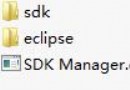 Android SDK 和 Eclipse ADT 離線安裝 教程
Android SDK 和 Eclipse ADT 離線安裝 教程
 SpannableUtil,Android復合文本的使用
SpannableUtil,Android復合文本的使用
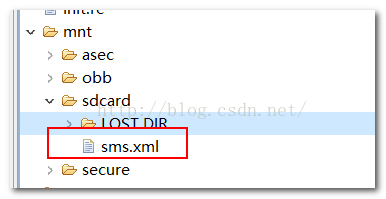 Android初級教程:使用xml序列器
Android初級教程:使用xml序列器
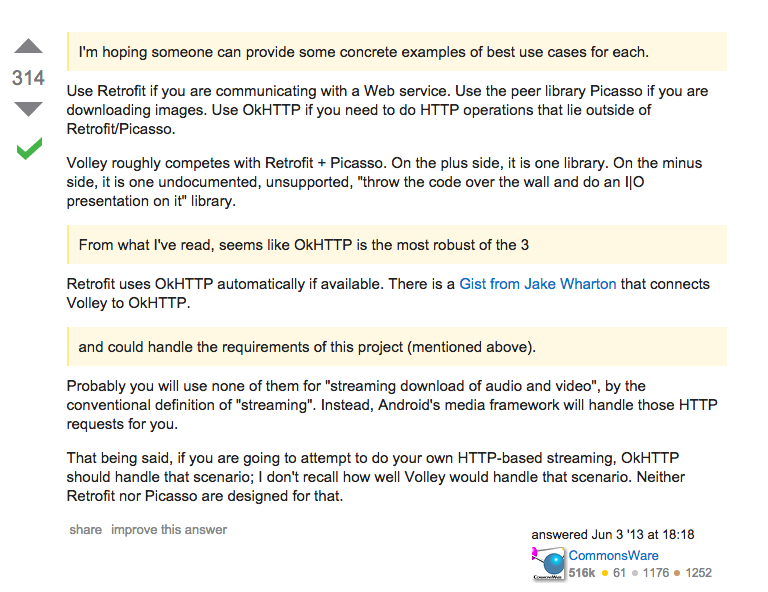 Android 網絡開源庫之-retrofit的解析詳解
Android 網絡開源庫之-retrofit的解析詳解